Se você está lendo este artigo, muito provavelmente, o seu macOS 10.15 tem ficado lento e você se depara com o cata-vento da morte enquanto realiza o seu trabalho de rotina no seu Mac. Se você estiver enfrentando um problema assim e estiver procurando como você pode solucionar o uso elevado de CPU no macOS 10.15, este artigo tem tudo para facilitar a sua vida. Neste artigo, nós iremos discutir os motivos que levam ao uso elevado de CPU e as dicas para corrigir o uso elevado de CPU mesmo sem apps rodando.
Por que Meu Uso de CPU está tão Alto no macOS 10.15
Existem várias razões responsáveis pelo uso elevado de CPU. Algumas delas incluem:
1: Atualizações de Segurança:
Às vezes, quando o macOS 10.15 recebe atualizações, especialmente as atualizações de segurança, isso pode resultar no uso elevado de CPU. Essa atualização não só deixa o seu Mac lento, como também produz muito calor, e parece que tem um forno dentro do seu laptop.
2: Extensões de terceiros:
Se você tiver instalado algum software ou extensões de terceiros, muito provavelmente eles são os culpados por usar recursos extras do seu sistema.
3: Aplicativos extras iniciados:
Bem, se você tiver vários apps pesados no seu sistema como o Photoshop, Adobe Premiere e outros aplicativos de design gráfico, e você tiver aberto todos eles simultaneamente, isso pode resultar no uso elevado de CPU.
4: Aplicativos em segundo plano e de inicialização:
Quando instalamos um aplicativo, muito provavelmente um aplicativo de terceiros, ele é adicionado como um aplicativo de inicialização, e sempre que você liga o seu sistema, o app é carregado junto com o sistema operacional. Então, esse app continua rodando sem o seu conhecimento e aumenta o uso da CPU.
5: Sintomas de Mac lento e o alto uso de CPU:
Se o seu sistema está ficando lento e está produzindo demasiado calor, isto muito provavelmente é devido ao uso elevado de CPU. Para além disso, o seu ventilador produz um som como se fosse decolar a qualquer altura.
Dicas: Como Diagnosticar um Mac Lento no Catalina
Você precisa abrir o Monitor de Atividade para descobrir os motivos. Se você já trabalhou em sistemas baseados no Windows, o Monitor de Atividade é equivalente ao Gerenciador de Tarefas.
Para abrir o Monitor de Atividade, clique em Aplicativos > Utilitários. (Dica Rápida: Fixe-o no seu Dock, para que ele seja facilmente acessível a qualquer hora)
Agora, no Monitor de Atividade, você verá várias colunas. Por ora, ignore as outras colunas e clique em CPU para reorganizar os processos com base em seu uso da CPU na ordem descendente. Isto significa que o processo que usa mais recursos ficará no topo e assim por diante. Aqui, você poderá descobrir quais são os aplicativos que estão consumindo a maior parte dos seus recursos.
Depois de ter terminado, está na hora de corrigir o uso elevado de CPU no macOS 10.15. Então, vamos lá descobrir como se pode fazer isso.
Como Solucionar o Uso Elevado de CPU no macOS 10.15
Cenário 1:
Você não está executando nenhum app, mas o seu sistema está extremamente lento, ou quando você liga o seu sistema, ele fica lento por um longo tempo sem nenhum motivo.
Solução:
Abra o Monitor de Atividade e clique em CPU. Assim que todos os apps estiverem organizados na ordem descendente, verifique quais aplicativos você não iniciou, mas ainda estão sendo executados. Se você encontrar um ou mais do que um, encerre-os clicando nos seus processos e depois clicando no "X" no canto superior esquerdo. Após ter finalizado todos os apps desnecessários, o seu sistema deverá funcionar bem.
Nota: Se você encontrar o "Kernel_task," que geralmente consome muitos recursos, deixe ele como está. Você não irá conseguir encerrar este processo porque ele é o Sistema Operacional em si.
Cenário 2:
Você instalou apps ou extensões de terceiros que estão consumindo a maior parte da sua CPU.
Solução:
Primeiro, certifique-se de que as extensões de terceiros que você instalou são necessárias para si. Se não forem, você deve desinstalá-las do seu sistema. Se as extensões forem necessárias, tente encontrar outra extensão que seja compatível com o seu sistema para se livrar da extensão vulnerável.
Cenário 3:
O ventilador do seu sistema está produzindo demasiado ruído e calor, e o seu sistema está lento.
Solução:
Pode ser ou uma extensão de terceiros ou você pode estar executando demasiados apps ao mesmo tempo. Para além disso, pode haver vários apps sendo executados em segundo plano sem o seu consentimento. Nesse caso, abra o Monitor de Atividade e encerre todos os apps desnecessários que estão sendo executados em segundo plano, mas que não sejam necessários. Lembre-se, o "Kernel task" é um processo do sistema e você não pode pará-lo.
Dica Profissional: Se o seu ventilador continua gerando ruídos e calor depois de finalizar todos os apps, pode haver um problema com o hardware ou pode ter poeira presa na sua ventoinha. Neste caso, você precisa que o seu sistema seja checado por um especialista em hardware.
Cenário 4:
Você acabou de efetuar uma atualização do sistema operacional e, depois da atualização, o seu sistema ficou lento.
Solução:
Algo que deve ser lembrada aqui é que os computadores geralmente ficam lentos após as atualizações, porque elas podem ter instalado alguma extensão de segurança ou de outro tipo necessária para o seu sistema. Então você pode ajustar isso usando os truques abaixo.
- Resete o PRAM/NVRAM – Reinicie o seu Mac. Depois de ele estar ligado, assim que você ouvir o toque de inicialização, pressione as teclas Option, Command, P e R juntas e segure até que o Mac reinicie de novo.
- Resete o SMC – Desligue o seu Mac e desconecte a tomada durante 20 segundos. Agora, ligue a tomada novamente, mantenha pressionadas as teclas Shift, Option, Control e Power durante 10 segundos. Após 10 segundos, solte todas as teclas e ligue o seu computador normalmente.
- Reduza a Transparência e o Movimento – Efeitos gráficos geralmente consomem muitos recursos, mas você pode desativá-los para fazer com que outras funções necessárias funcionem. Para fazer isso, abra as Preferências do Sistema > Acessibilidade. Da lista no lado esquerdo, escolha Monitor e localize as opções Reduzir transparência e Reduzir movimento. Ative-as clicando nas caixas de seleção ao lado delas.
Portanto, galera, estes foram os cenários para o uso elevado da sua CPU, seu diagnóstico e soluções úteis. Nós temos certeza de que agora você poderá resolver o problema do uso elevado de CPU no macOS 10.15 por conta própria, e você não precisa perder o seu tempo procurando por outros tutoriais na Internet.
Se você tiver apps extras instalados e desejar se livrar da maior parte deles, mas não puder, nós temos a melhor solução para você. O PDFelement é um software abrangente que possui funcionalidades que geralmente são encontradas em vários softwares, e ele permite que você se livre de softwares pesados oferecendo a você esses recursos.
Melhor Editor de PDF para macOS 10.15 em 2019
PDFelement é o melhor editor de PDF para macOS 10.15 em 2019 e está recheado com uma miríade de recursos avançados para ajudar você a digitalizar e a transformar o seu negócio de acordo com a era atual. Com ele, você pode eliminar o papel e cortar a maior parte dos custos que você gasta com papel e impressão, e além disso, você pode poupar muitos recursos e tempo.
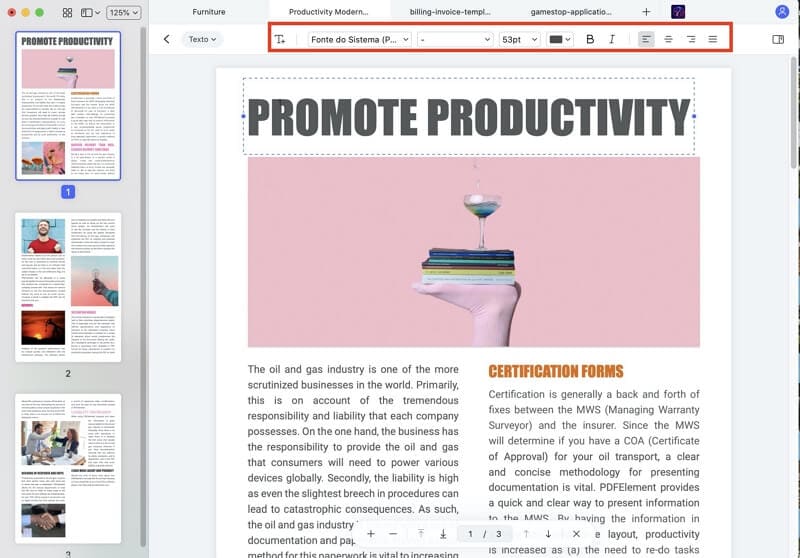
Alguns dos seus recursos mais importantes incluem:
- Reconhecimento Óptico de Caracteres – Ele permite que você leia e importe dados de documentos e arquivos escaneados e os exporte para um PDF editável e diferentes formatos de bancos de dados como o CSV.
- Criar – Você pode criar arquivos PDF altamente personalizáveis e bem elaborados.
- Assinaturas – Você pode adicionar Assinaturas Digitais, e também assinaturas à mão e digitalizadas aos arquivos PDF.
- Edição – Ele permite que você edite os seus arquivos PDF em tempo real sem esforço, o que nenhum outro software oferece.
- Conversão – Converte os seus arquivos PDF em mais de 300 formatos, e também os converte de volta a PDF a partir de mais 300 formatos.
- Formulários – Criação ou preenchimento de formulários com facilidade.
- Divisão e Mesclagem – Você pode unir facilmente centenas de PDFs num só arquivo e também pode dividir arquivos PDF grandes em diversas partes.
Então, galera, este é o PDFelement, o melhor editor de PDF para macOS 10.15 em 2019. Ele não só irá modernizar o seu negócio, como também irá permitir que você aumente a sua produtividade. Ele corta a maior parte dos seus custos administrativos em 50%, já que você não precisa imprimir e digitalizar os documentos várias vezes.
 100% Seguro | Sem Anúncios |
100% Seguro | Sem Anúncios |
